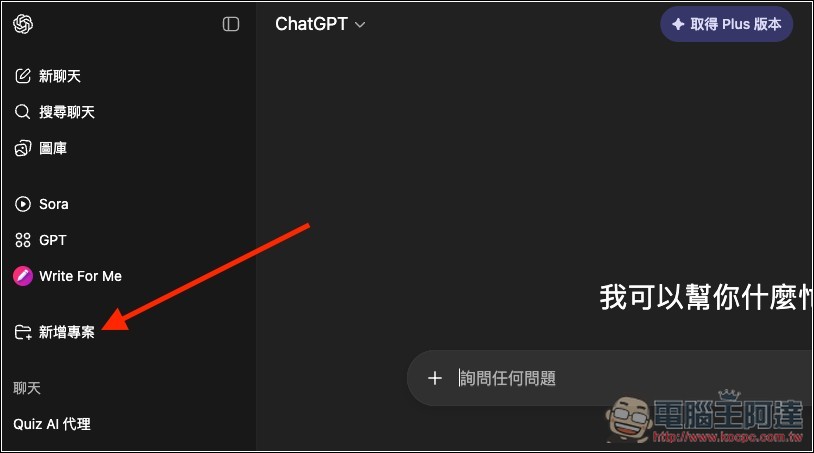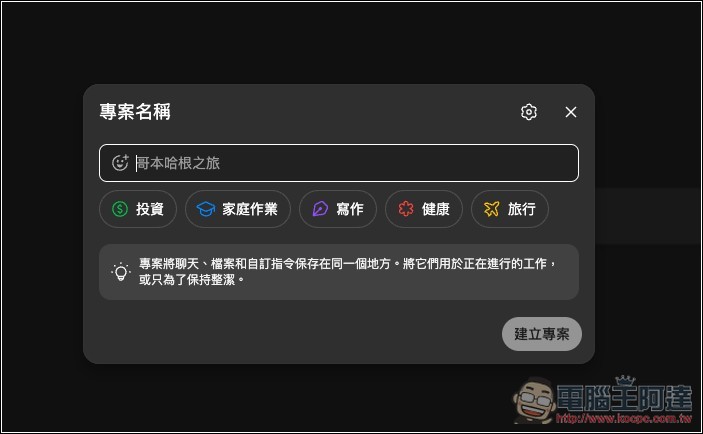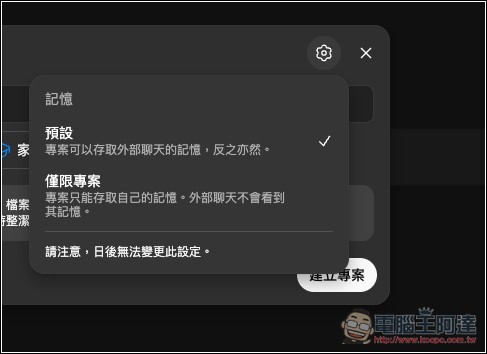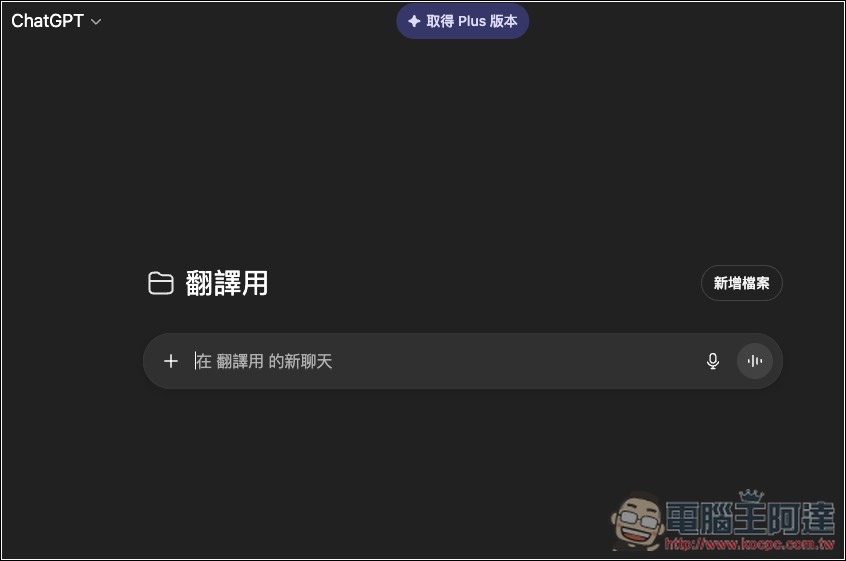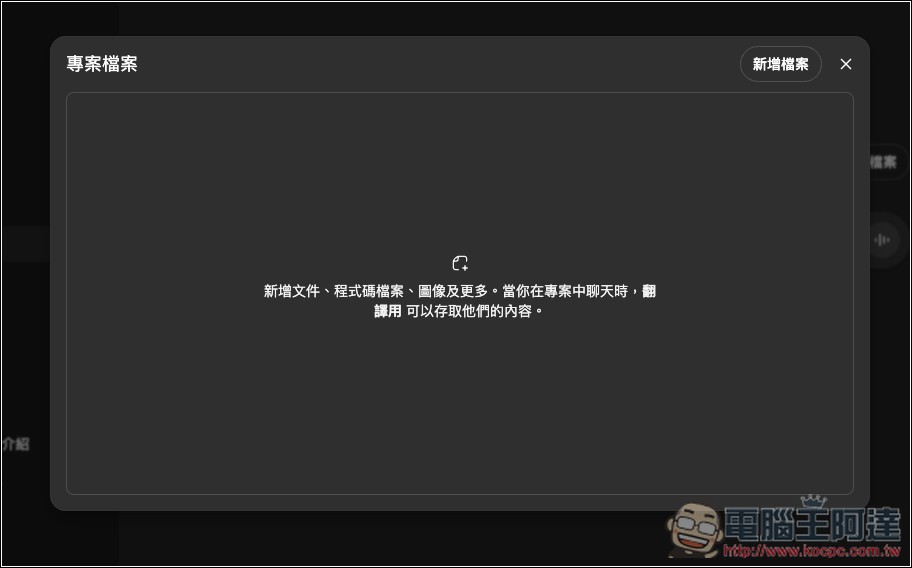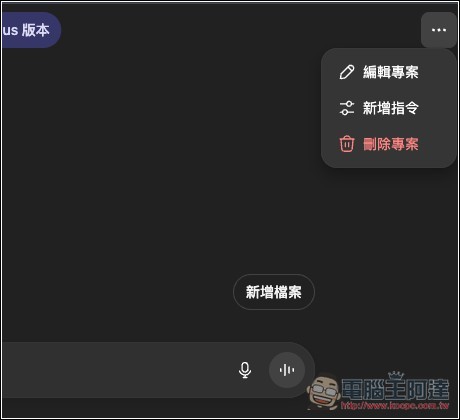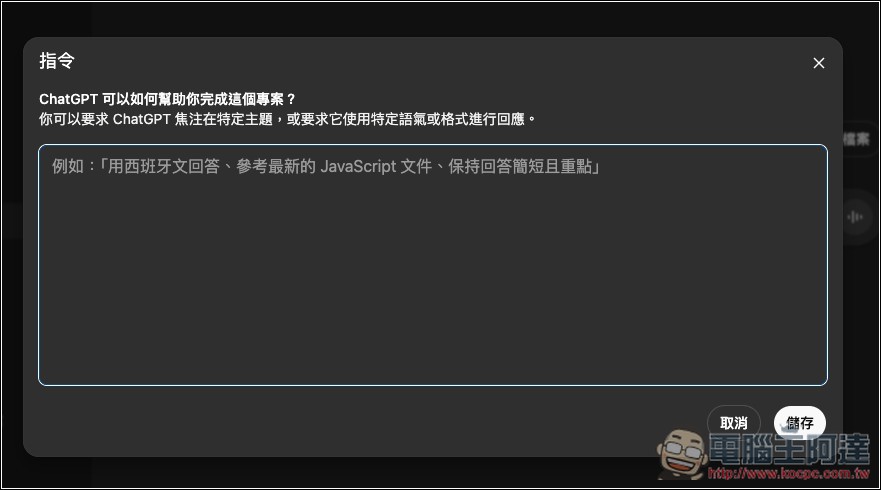ChatGPT 的專案功能早在去年年底就推出,不過只有開放給 ChatGPT Plus、Pro 及 Teams 訂閱者使用,免費用戶是用不到的,而過了近 9 個月後,稍早 OpenAI 終於宣布下放給免費用戶,即刻起 ChatGPT 免費用戶也能建立屬於自己的專案,方便管理聊天內容、檔案以及用途。
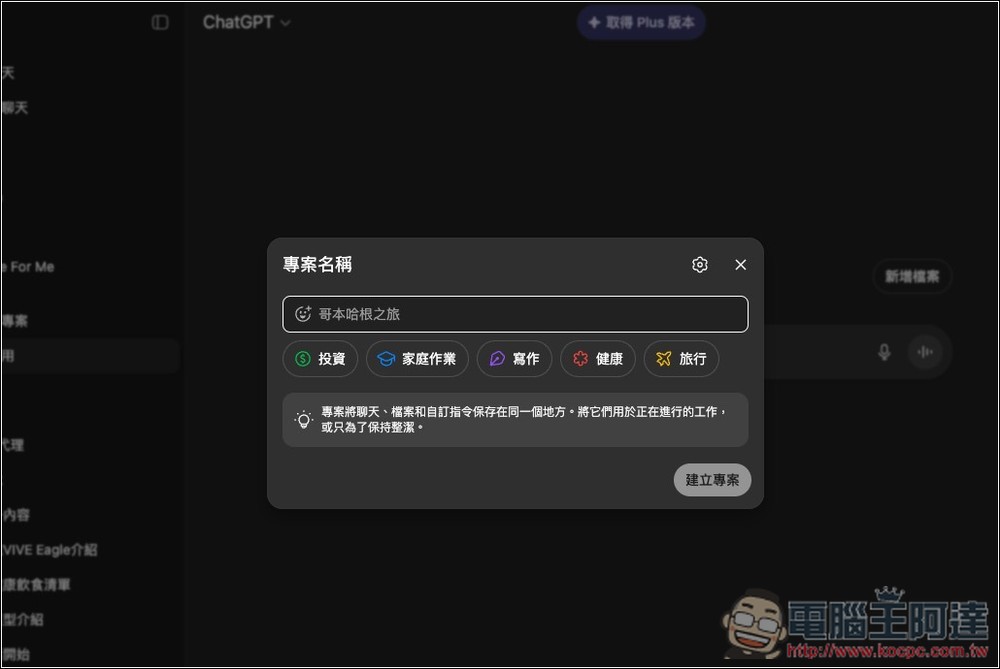
ChatGPT 免費版現在也能用「專案」功能了!教你怎麼使用
過去 ChatGPT 的對話都是單一紀錄,因此長時間使用後,很容易造成聊天室數量過多,不容易追蹤。而專案功能有點類似資料夾,你可以針對不同主題或工作需求,來建立符合的專案,這樣就能把相關對話、檔案都集中一起。
專案也支援檔案上傳,AI 在回覆之前,會先針對專案中的資料進行分析,進而提升工作流程效率,這非常好用。
免費版用戶現在打開 ChatGPT 後,於左側就會看到「新增專案」的新功能:
接著開始建立你的專案,輸入專案的名稱,下方也有常用的「投資」、「家庭作業」、「寫作」、「健康」和「旅行」五個選項,方便你快速點擊建立:
右上角的齒輪圖示可以設定這專案的「記憶」取用設置,預設是可以存取外部聊天的紀錄,如果你不希望受到外部的記憶影響,那就改成「僅限專案」。這設定要特別注意,建立之後就沒辦法再修改:
按下建立專案後,就會進到專案底下,可以開始進行聊天。如果你要上傳檔案,按旁邊的「新增檔案」:
ChatGPT 支援的檔案格式都能上傳到專案裡,未來 ChatGPT 回答你的問題之前,都會先從這邊找答案。另一點要注意是,免費用戶能上傳的檔案數量比較少,根據 OpenAI 說明:
- 免費版用戶:最多上傳 5 個檔案到專案裡。
- ChatGPT Plus:最多上傳 25 個檔案到專案裡。
- ChatGPT Pro/Business/Enterprise:最多上傳 40 個檔案到專案裡。
當然,已上傳的檔案你可以進行管理,不需要的隨時都能刪除,然後上傳新的檔案:
如果你想要針對這專案下專屬的 Prompt 提示詞,於右上角選單中(… 這一個),可找到「新增指令」功能:
接著就能把你的提示詞輸入,像我這個專案是「翻譯用」,我就會將我的翻譯需要、用詞、以及排列方式都寫在這裡面:
如果你有某些主題經常都會使用到一樣的 Prompt 提示詞,那透過專案會更方便,設定好專案提示詞後,未來你只要將新的要求、內容貼上即可,不用給提示詞。
一般 GPT 雖然也能做到,但對話內容不會分類,而是和一般聊天室混在一起,因此不太好管理和搜尋,而專案就改善這缺點。
OpenAI 也同步為專案加入新的「顏色和 icons」設置。
Projects in ChatGPT are now available to Free users.
In addition, we’ve added:
– Larger file uploads per project (up to 5 for Free, 25 for Plus, 40 for Pro/Business/Enterprise)
– Option to select colors and icons for more customization
– Project-only memory controls for more… pic.twitter.com/GGygJuBify— OpenAI (@OpenAI) September 3, 2025